笔记本风扇声音大的解决方法(消除笔记本风扇噪音,提升使用体验)
随着笔记本电脑的普及和性能的提升,很多人都选择使用笔记本进行办公和娱乐。然而,有些用户在使用过程中会遇到一个常见问题,那就是笔记本风扇的声音过大,给他们的使用体验带来了困扰。本文将为大家介绍一些有效的方法,帮助消除笔记本风扇噪音,提升使用体验。
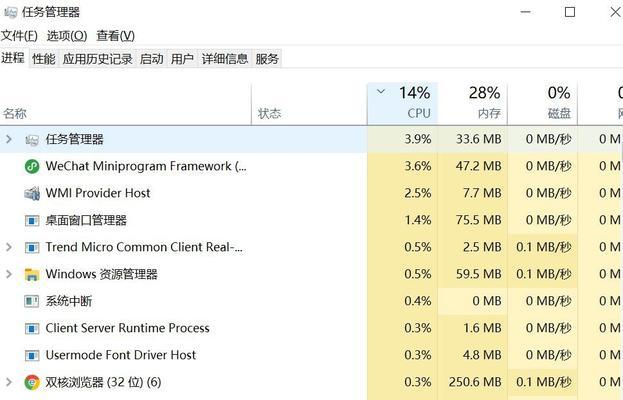
清理笔记本散热孔
如果笔记本的散热孔堵塞或积灰严重,会导致风扇转速加快,从而产生噪音。用户可以使用专业的笔记本清洁工具或者将笔记本拆开进行清洁,确保散热孔畅通无阻。
调整电源管理方案
在电源管理设置中,用户可以选择“节能”模式来减少笔记本电脑的功耗,从而降低风扇转速和噪音。同时,关闭一些不必要的后台程序和功能,也可以有效减少风扇的负荷。

更换散热胶
笔记本电脑的散热胶会随着时间的推移而老化,导致散热效果下降。用户可以将笔记本拆开,清理旧的散热胶并更换新的,以提高散热效率,减少风扇转速和噪音。
使用散热垫
散热垫是一种可以放置在笔记本底部的辅助工具,它可以增加散热面积,帮助散热更加高效。选择合适的散热垫并正确使用,可以有效降低风扇转速和噪音。
调整风扇转速
一些笔记本电脑提供了自定义风扇转速的功能,用户可以根据自己的需求将风扇转速调低,以减少噪音。但需要注意的是,过低的风扇转速可能会导致散热不足,应根据实际情况进行调整。

更换风扇
如果以上方法无法解决问题,那么可能是笔记本风扇本身出现了故障。此时,用户可以选择更换风扇,选择质量可靠的品牌和型号,确保风扇的工作稳定,降低噪音。
减少运行大型程序
一些大型程序或者游戏会使得笔记本电脑的CPU和GPU负荷过高,进而导致风扇工作加快产生噪音。合理安排使用时间,减少大型程序的使用,可以有效降低风扇噪音。
升级硬件配置
如果笔记本的硬件配置较低,会导致运行一些较为复杂的任务时,风扇负荷过大产生噪音。考虑升级硬件配置,如增加内存、更换更高效的处理器等,可以提升笔记本的性能,减少风扇噪音。
合理使用笔记本
在使用笔记本电脑时,避免将其放置在不透气的床上或软质物体上,这样会导致散热不畅,风扇转速加快。合理使用笔记本电脑,将其放置在硬质、通风良好的平面上,可以减少风扇噪音。
优化系统
及时更新操作系统和驱动程序,并定期清理无用文件和软件,可以减轻系统负担,降低风扇转速和噪音。使用专业的系统优化软件也可以帮助用户简化操作,提高系统性能。
降低CPU使用率
通过任务管理器查看当前运行的程序,找出占用较多CPU资源的程序,并进行相应的优化或关闭,可以减少风扇负荷,降低噪音。
避免过度拷贝文件
大量的文件拷贝会导致硬盘使用率上升,进而导致CPU负荷增加,风扇转速加快。尽量避免在使用笔记本电脑时进行大量的文件拷贝操作,以降低噪音产生。
选择低功耗软件
一些软件在运行过程中会消耗较多的系统资源,增加CPU和硬盘的负荷,从而导致风扇转速加快。选择低功耗的软件,并避免同时运行多个重负载软件,可以有效降低噪音。
咨询售后服务
如果以上方法都无法解决问题,建议用户咨询笔记本电脑的售后服务,寻求专业的帮助和建议。他们会根据具体情况提供相应的解决方案。
笔记本风扇声音大是一个普遍存在的问题,但我们可以通过清理散热孔、调整电源管理方案、更换散热胶、使用散热垫等方法来解决。此外,合理使用笔记本、优化系统、降低CPU使用率等也能有效减少风扇噪音。如果问题依然存在,可以尝试更换风扇或升级硬件配置。如果以上方法无效,建议咨询售后服务,以获得专业的解决方案。通过这些方法,我们可以消除笔记本风扇噪音,提升使用体验。












